Tante volte per molti ci sono certi aspetti che appaiono facili e banali ma per altri, che soprattutto si affacciano a questo sistema operativo per la prima volta, le cose non risultano così immediate;
Ecco che oggi postiamo una guida seguita da foto e metodica su come attivare la chat di FaceBook sul nostro Windows Phone:
1) partiamo sull’andare nelle impostazioni:
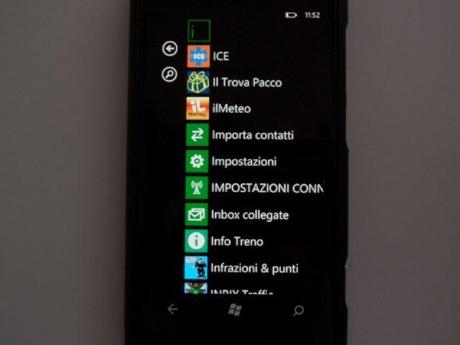
1 bis) prima di tutto attiviamo il WiFi o la rete dati (senza connessione non concludiamo nulla

2) apriamo la voce “email e account”
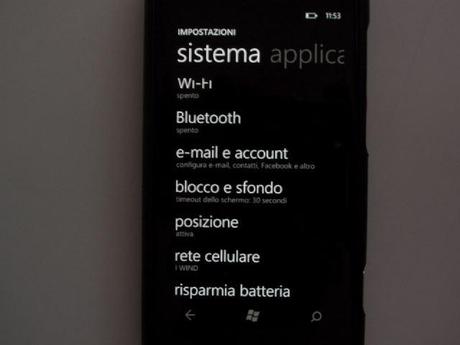
3) una volta dentro “clicchiamo” su “aggiungi un account”
4) aggiungiamo il nostro account di Fb con email e pass;
5) andiamo nei messaggi e ci troveremo su questa schermata;

6) clicchiamo i 3 puntini e quindi “impostazioni” e ci troveremo in questa schermata dove dovremmo abilitare “chat di FaceBook”;

8) dopo di che torniamo sui messaggi (“conversazioni”) e andiamo a destra (o sinistra è uguale) dove si intravede la “i”;
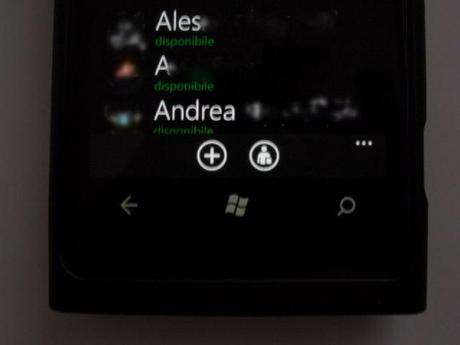
9)ora andiamo sul tondino con l’omino e mettiamoci su “disponibile”;
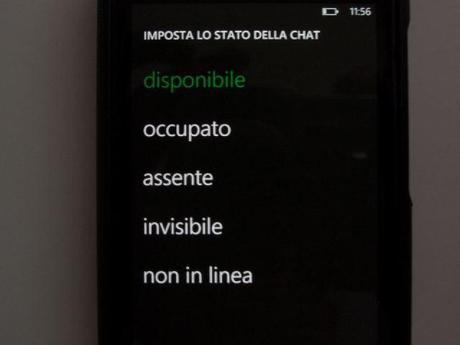
10) ora dovrebbe caricare tutti i contatti che sono in linea e se tornate nella pagina “conversazioni” e andate su un messaggio di un amico (di cui avete anche il profilo di FaceBook) troverete scrivi sms ma, se cliccate sulle 2 freccette in basso potrete scegliere se scrivergli su FaceBook, Messenger (se avete il suo account Messenger) o per sms;
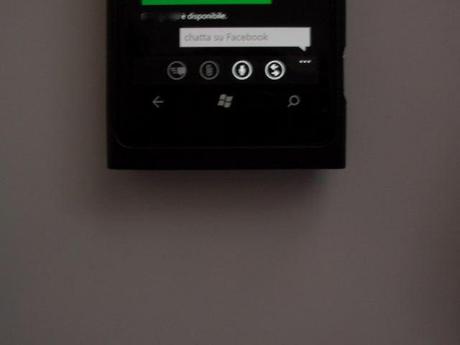

11) se vedete che qualcosa non va o che non vi carica gli amici in linea o che non riuscite a inviare messaggi provate a tornare indietro al punto 1 e 2 e tenete premuto sulla scritta FaceBook fino a che non vi apparirà questo menù a tendina;
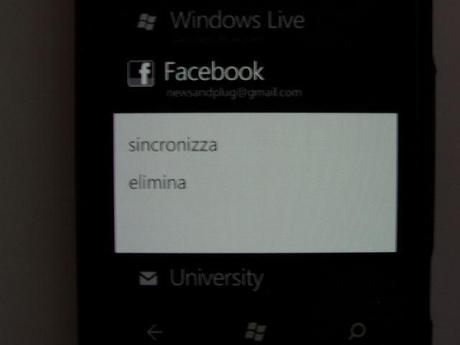
12) cliccate su sincronizza e controllate se la chat funziona (la chat integrata permette di leggere e dettare i messaggi a voce come per gli sms)
Ps. tante volte gli amici che avete nei messaggi non vi risultano negli account di FaceBook e/o Messenger (quindi la fine del punto 10 non potete farla) per questo basta:
1) andare nell ‘hub contatti;
2)andare sul nostro amico;

3) soliti 3 puntini in basso a destra e cliccare il simbolo di “infinito” ovvero “collega”;

4)a questo punto (se non lo trova automaticamente sotto “scegli un contatto”) cliccare su “scegli un contatto” e cercare il nostro amico (solitamente è scritto con il cognome e poi il nome e quindi il telefono non lo associa automaticamente o altre volte lo avete salvato con soprannomi e quindi il telefono non lo associa perché da FaceBook prende nome e cognome reali).
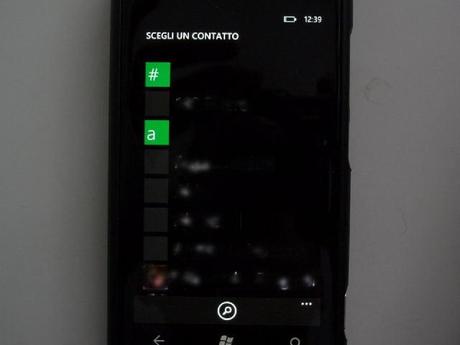
Spero di esservi stato utile!
Per problemi o info scrivete commenti!
Ah quasi dimenticavo la chat funziona SOLO se voi e l’altro con cui chattate siete impostati su “disponibile” quindi, siete in linea. Se uno o l’altro fosse (per esempio) su invisibile la chat non funziona e, se voi non siete in linea e qualcuno ci scrive, quando torneremo in linea, i messaggi non ci compariranno nella chat ma dovremmo andarli a cercare attraverso l’applicazione FaceBook o da Internet Explorer. Infatti è una chat istantanea







COMMENTI (2)
Inviato il 18 aprile a 16:24
Le conversazioni rimangono salvate su facebook?
Inviato il 01 aprile a 09:34
Io ho acquistato il lumia da poco, ho problemi con la chat di facebook, cioè NON CARICA LA CHAT IN 3G, MA CON IL WIFI SI... premetto che ho fatto alcuni test verificando se non funzionava la connessione tramite 3g e wifi, entrambi funzionano perfettamente con qualsiasi applicazione, ho fatto anche la sincronizzazione e provato a mandare messaggi sulla chat di facebook sull'hub dei contatti che mi risultavano online dal computer... niente da fare... in 3g non carica la chat... che posso fare??